小可爱们,你们之前看的都是电脑连接投影仪吧。就像现在学校教室里的多媒体,但你们有没有见过笔记本电脑连接投影仪呢?今天小编就来和你们一起看看笔记本是怎么连接投影仪的~
我们看的电视剧里,那些公司开会的时候,都是拿着笔记本电脑来连接投影仪的。看着好生炫酷呢,但是笔记本电脑要怎么连接投影仪呢?这也是个问题。所以今天小编就来告诉你们笔记本要怎么连接投影仪啦~
首先,小编先带你们来认识一下笔记本的这几个接口:
1、HDMI接口及连接线

投影仪电脑图解1

笔记本连接投影仪电脑图解2
2、MiniHDMI接口及连接线

笔记本电脑图解3

笔记本连接投影仪电脑图解4
3、VGA接口及连接线

投影仪电脑图解5
4、DP接口的数据线连接

投影仪电脑图解6

连接投影仪电脑图解7
5、MiniDP接口及数据线线

笔记本连接投影仪电脑图解8

笔记本电脑图解9
然后接下来就是连接投影仪啦,小编的电脑是用左侧的VGA和HDMI接口同时输出视频信号,分别使用VGA线和HDMI线连接两个显示器。

笔记本电脑图解10
要先安装显卡驱动程序的完整安装版。然后从显卡控制台中进行多屏显示设置模式。然后鼠标右键点击桌面,然后点击“英特尔显示设置”;然后在弹出的设置主页中点击“显示器”。
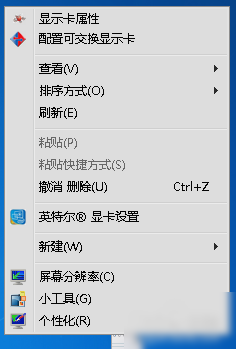
连接投影仪电脑图解11
最后在“显示器”属性设置左侧列表中点击“多屏设置”,再点显示模式。多屏显示时,最多只能有一个屏幕与主屏以复制模式显示,另一个屏幕以扩展模式显示。(如果是win7可以直接按快捷键windows 键+P哟~根据实际情况选择模式来把视频投到投影仪上。)
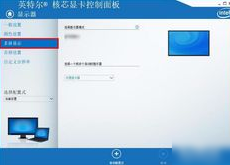
笔记本连接投影仪电脑图解12

投影仪电脑图解13
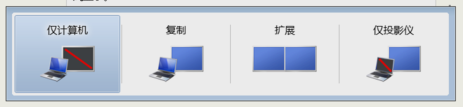
投影仪电脑图解14
完成了上面的步骤,就大功告成了呀~~~小伙伴们快试试吧~~
Copyright ©2018-2023 www.958358.com 粤ICP备19111771号-7